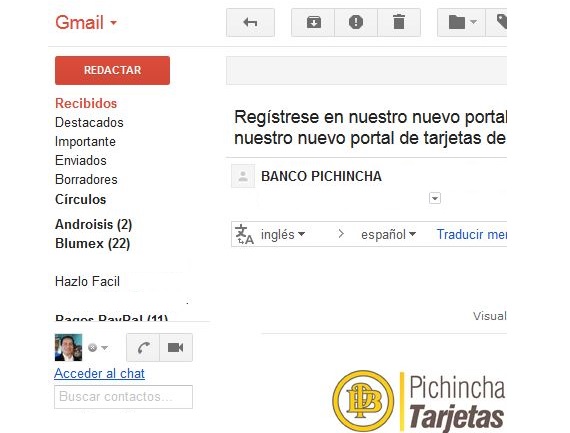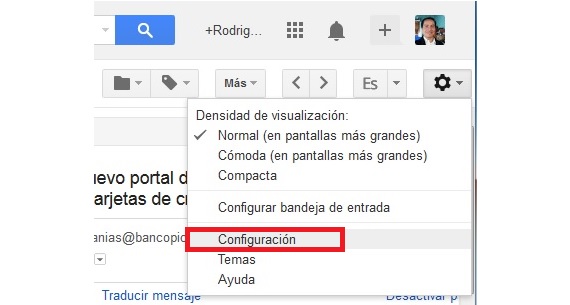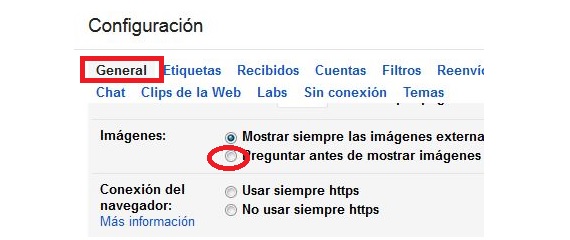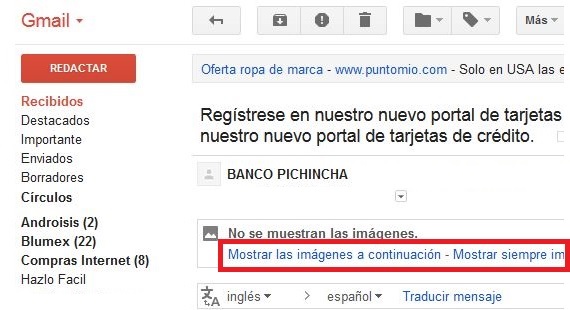Beberapa hari yang lalu Google bahkan mengirimkan pernyataan kepada semua pengguna klien email Gmail-nya, di mana diumumkan bahwa kebijakan dan peraturan baru saat menampilkan gambar yang merupakan bagian dari tubuh pesan email, akan dimuat (ditampilkan atau ditampilkan) secara otomatis; Situasi ini telah disukai dan disukai beberapa orang, meskipun untuk orang lain beberapa lebih gambar di Gmail Mereka harus diisi sesuai selera atau kebutuhan masing-masing.
Pada artikel ini kami akan menunjukkan cara yang paling sesuai untuk dapat memulihkan ke konfigurasi sebelumnya yang ditunjukkan hari ini, yaitu, bagi pengguna untuk menentukan apakah dia menginginkan gambar di Gmail dimuat (ditampilkan) secara otomatis atau tidak, hanya memerlukan beberapa langkah dan trik untuk diterapkan tanpa harus menggunakan aplikasi pihak ketiga.
Mengapa saya harus mematikan unggahan gambar otomatis di Gmail?
Ada banyak keberhasilan dan kesalahan dalam aspek ini, sesuatu yang harus kita ketahui dengan setia agar bisa putuskan apa gambar di Gmail akan muncul secara otomatis, dan mana yang tidak; Untuk tujuan ini kami akan memberikan contoh kecil, yang telah kami tempatkan sebagai gambar yang diambil di bawah ini.
Di dalamnya kita akan memiliki kemungkinan untuk mengagumi gambar tertentu yang merupakan bagian dari logo kelembagaan suatu entitas; itu bertanggung jawab untuk mengirimkan komunikasi ke semua klien dan teman-temannya, di mana biasanya beberapa tip keamanan biasanya ditawarkan tentang apa yang harus mereka lakukan pada waktu tertentu.
Sekarang, bagi banyak orang situasi ini bisa berbahaya atau tidak nyaman (tergantung bagaimana masing-masing orang mengambilnya), karena beberapa gambar ini dapat semacam kode pelacakan; jika situasi ini akan muncul dengan cara ini, setiap kali pengguna membuka email mereka dan meninjau gambar yang diusulkan di sana, mereka yang mengirim mereka dapat mengetahui informasi penting tentang kami, seperti alamat ip dan beberapa aspek lainnya.
Situasi lain untuk dianalisis adalah di tempat di mana gambar-gambar ini ditemukan; meskipun mereka dapat muncul di badan pesan email Gmail kami, pada kenyataannya mereka ditemukan pada pelayan orang yang mengirim mereka; Di sanalah aspek keamanan dan privasi lain dapat datang, karena dengan teknik khusus, siapa pun yang mengirim foto atau gambar melalui email dapat memiliki kemampuan untuk mengumpulkan cookie dari browser kami, yang akan menangkap informasi yang sangat penting untuk keuntungan Anda dan untuk kerugian kita.
Karena alasan inilah, sebelumnya ini tidak ditampilkan gambar di GmailPengguna menjadi orang yang memutuskan apakah mereka harus muncul di dalam tubuh pesan atau tidak.
Bagaimana cara memulihkan pengaturan sebelumnya dari gambar di Gmail?
Menguntungkan, Google belum menghapus opsi untuk memulihkan ke pengaturan sebelumnya; Dengan kata lain, melalui beberapa langkah dan trik kecil kita akan memiliki kemungkinan untuk menangani pemuatan otomatis atau tidak, ini gambar di Gmail, sesuatu yang dapat kami rekomendasikan menggunakan langkah-langkah berikut:
- Kami membuka browser Internet lain.
- Kami memasukkan email Gmail kami dengan kredensial masing-masing.
- Kami menuju roda gigi kecil yang terletak di kanan atas.
- Dari sana kami memilih «konfigurasi".
- Sekarang kita akan menemukan diri kita di «Umum".
- Kami menggulir ke bawah sampai kami menemukan area «Perumpamaan".
- Pilih opsi "Tanyakan sebelum menampilkan gambar eksternal" mengaktifkan kotak masing-masing.
- Kami pergi ke bagian bawah layar untuk «Simpan perubahan".
Dengan langkah-langkah sederhana yang telah kami sebutkan, kami sudah dapat membuka email apa pun dari kotak masuk kami untuk melakukan pengujian, harus memilih salah satu yang memiliki gambar eksternal terlampir.
Kami akan melihat bahwa eDi bagian atas adalah opsi yang biasa kami lihat sebelumnya, yaitu, Gmail menanyakan apakah kami ingin melihat gambar yang disertakan dengan pesan tersebut.
Informasi lebih lanjut - Letakkan gambar di tanda tangan email Anda di Gmail, Adakah yang bisa melacak email kami?,